在现代社会中,电脑已成为我们工作、学习和娱乐的重要工具。然而,有时电脑无法正常关机,可能会导致严重的操作问题,影响工作效率和用户体验。本文将从四个方面详细探讨电脑无法关机的解决方法,帮助用户有效应对这一问题,确保电脑的正常使用。

一、检查是否存在后台程序
首先,无法关机的一个常见原因是后台程序的运行。许多程序在用户关闭电脑之前依然在后台运行,这些程序可能未能及时结束,导致关机操作被阻止。常见的情况包括打开的浏览器、未保存的文件或持续运行的应用程序。
解决这一问题的第一步是打开任务管理器,查看是否有不必要的程序仍在运行。在Windows系统中,可以通过按Ctrl+Alt+Del快捷键打开任务管理器,找到并结束这些不需要的进程。对于Mac用户,可以使用“活动监视器”来管理正在运行的应用程序。
此外,定期清理电脑的启动项也是防止后台程序影响关机的有效方法。通过减少启动项,可以避免过多程序占用系统资源,从而确保关机操作的顺利进行。
二、检查操作系统的更新状态
操作系统更新可能会导致电脑无法关机。某些更新文件在下载或安装时未完成,可能导致系统在关机时卡住。尤其是在Windows系统中,更新需要完成安装才能正常关机,如果安装过程中出现错误,电脑就可能无法顺利关闭。
针对这个问题,首先需要确保操作系统已完全更新。如果正在下载更新,建议等待更新完成后再尝试关机。如果更新程序卡住,可以尝试通过强制重启电脑来解决。强制重启时,Windows用户可以按住电源按钮数秒,直到电脑关闭。
另外,在设置中可以选择让系统在关机前自动完成更新安装,避免手动干预。对于Mac用户,同样可以在“系统偏好设置”中检查是否有待安装的更新,确保系统保持最新状态。
三、排查硬件问题
硬件故障也是导致电脑无法关机的一个原因。损坏的硬盘、内存条或其他硬件问题可能导致系统在尝试关闭时无法正常响应。尤其是硬盘的读写问题,可能会让电脑在关机时出现异常,卡住系统进程。
为了排查硬件问题,用户可以先检查连接线是否松动、硬盘是否正常工作。在Windows系统中,可以运行“CHKDSK”命令来检查硬盘的健康状态。在Mac上,可以使用“磁盘工具”检查磁盘的错误。
如果怀疑是硬件问题导致的关机故障,建议联系专业维修人员进行进一步诊断和修复。及时更换损坏的硬件,可以有效避免关机时的卡顿或崩溃问题。
四、系统设置与配置问题
电脑无法关机的另一个原因可能是系统设置或配置出现问题。例如,电源管理设置错误,或者某些系统文件被误删除或损坏,都可能导致关机操作失败。
针对电源管理问题,用户可以检查电源选项中的设置,确保系统设置了正常的关机操作。在Windows系统中,可以进入“控制面板”并选择“电源选项”,查看是否存在任何不当的设置。
如果是系统文件损坏,可以尝试使用操作系统的修复工具进行修复。Windows用户可以使用“系统文件检查工具”扫描并修复损坏的系统文件,而Mac用户则可以通过恢复模式进行系统修复。
五、总结:
综上所述,电脑无法关机的问题通常涉及后台程序、操作系统更新、硬件故障或系统设置问题。解决这些问题时,用户可以通过任务管理器或活动监视器检查后台程序,确保操作系统更新完成,检查硬件状况以及修复系统设置。此外,保持系统健康和及时更新是预防此类问题的重要手段。
希望通过本文的分析,读者能够掌握解决电脑无法关机的常见方法,避免因系统故障而影响工作效率。若问题仍然无法解决,建议咨询专业技术人员以获取进一步帮助。
本文由发布,如无特别说明文章均为原创,请勿采集、转载、复制。
转载请注明来自德立,本文标题:《电脑无法关机可以如何解决》







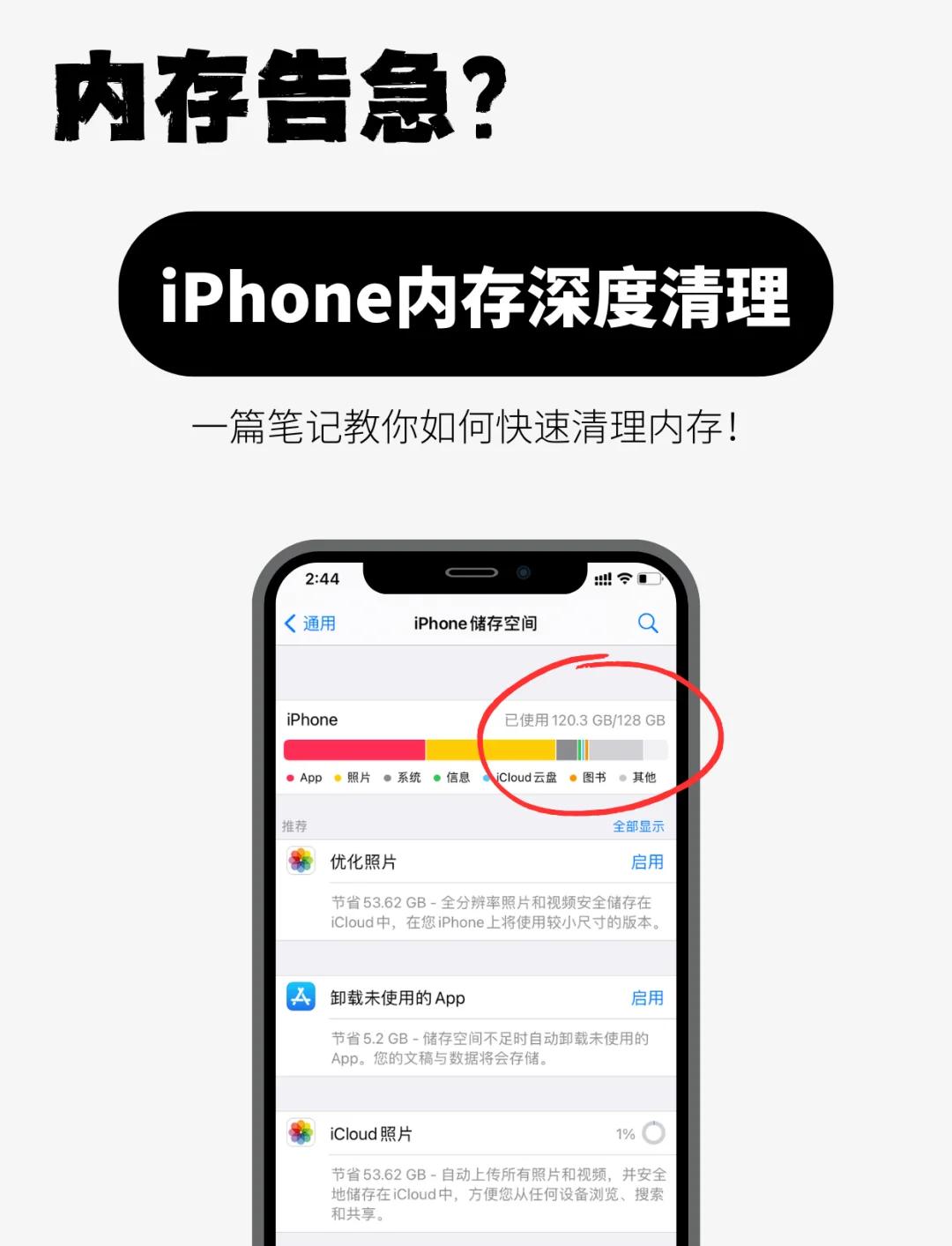

 京公网安备11000000000001号
京公网安备11000000000001号 京ICP备11000001号
京ICP备11000001号
还没有评论,来说两句吧...